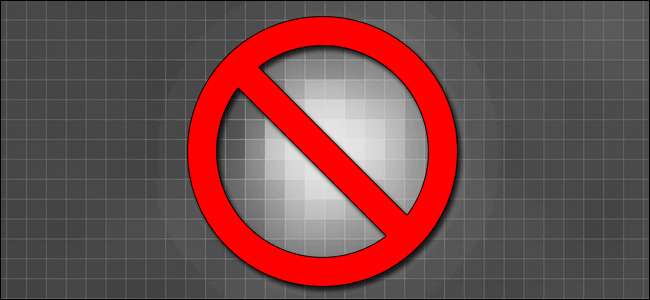
אם שמתם לב למוקדים חמים בתמונות הדיגיטליות שלכם, באזורים שבהם פיקסל תקוע בחיישן המצלמה הניב כתמי צבע בהירים מאוד שאינם שייכים לתמונה, אתם לא לבד. זו תופעה נפוצה להפליא, אבל זה לא אומר שאתה צריך לסבול את זה. המשך לקרוא כאשר אנו דנים במה שמבדיל פיקסלים תקועים משאר פגמי החיישן ובעיות, כיצד לזהות אותו וכיצד לתקן אותו גם במצלמה וגם בחוץ.
מהו פיקסל תקוע ומאיפה זה בא?
ראשית, בואו נגדיר מהו פיקסל תקוע וניתן לכם דוגמה לאחת כך שתהיה לכם מסגרת התייחסות מיידית. הדבר החשוב ביותר להבהיר מייד הוא שאנחנו לא מדברים על בעיות עם פיקסלים הממוקמים על מסך התצוגה LCD המוצג על המצלמה שלך. כל בעיה שיש לך במסך ה- LCD בהחלט מרגיזה אבל הם לא משפיעים על התמונות שלך בכל מקרה (רק התצוגה של התמונות האלה על גוף המצלמה). נושאים שיש לך עם מסך LCD במצלמה דומים מאוד הבעיות שנמצאו עם צגים שולחניים כיוון שהעיצוב די דומה. לא ניתן לעשות הרבה לבעיות תצוגה על המצלמה, ולא להחזיר אותן לתיקון.
בתוך המצלמה הדיגיטלית שלך יש חיישן CMOS וזה המקור לשגיאות הפיקסלים שאנחנו מעוניינים בהם. החיישן הוא מערך זעיר של פוטודיודות המסודרות ברשת בדיוק כמו צג המחשב שלך הוא מערך גדול של פיקסלים. בדיוק כמו שהמוניטור שלך משתמש במיליוני פיקסלים בשילוב עם תאורה אחורית כדי ליצור תמונה שתוכל להציג, לחיישן ה- CMOS יש מיליוני פיקסלים לִלְכּוֹד אור בשילוב עם אלגוריתם עיבוד ליצירת תמונה שתוכלו לצפות בה. כאשר הכל עובד טוב, אתה לא מקדיש מחשבה רבה לאותם פוטודיודות מיקרוסקופיות. אולם כאשר הדברים מתחילים להתקלקל, פתאום אחד (או רבים) מהבחורים הקטנים תופס את מרכז הבמה בתמונות שלך.
התקלה הברורה ביותר מכונה "פיקסל תקוע". במקרה של פיקסל תקוע חלק מהתמונות הפוטו-דיודות המרכיבות את רכיב ה- RGB הכוללות פיקסל בודד בתמונה שלך נתקעות בערכן המרבי. לפיקסל תקוע זה יכול להיות כחול בהיר, ירוק או אדום אם רק חלק מהפוטודיודות תקועות או לבנות טהורות אם כל הדיודות עבור הפיקסל המסוים תקועות בערכן המרבי. הנה דוגמה לפיקסל תקוע בטבע.
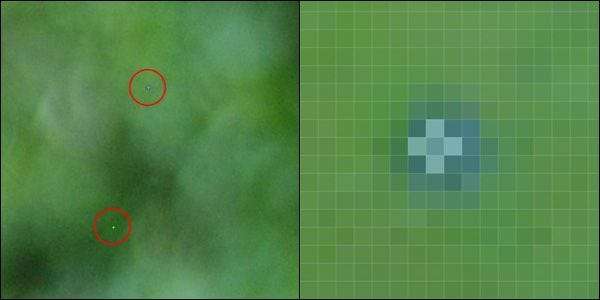
בצד שמאל מוצגים שני פיקסלים תקועים (אחד כחול בוהק ואחד לבן בהיר) כפי שנראה בחיתוך של 100 אחוז בתמונת JPEG שנלכדה במצלמת D80 של ניקון. בצד ימין מופיע יבול של 3000 אחוז (כאשר רשת הפיקסלים של פוטושופ מכוסה). אם אתה סקרן מדוע נראה שהכתם הכחול מדמם כמו דיו על נייר, זו תופעת לוואי של אלגוריתם עיבוד JPEG במצלמה. הפיקסל התקוע בפועל הוא מיקום קבוע, אך כאשר המצלמה מעבדת את הקלט הגולמי מחיישן ה- CMOS תוך שימוש בתהליך הפסקת ריתוך ומסנן באייר נקודת הכישלון היחידה בחיישן מקבל בסופו של דבר מראה דמוי נקודה זה.
פיקסל תקוע נבדל מממצאים ופגמים נפוצים אחרים הנמצאים בתמונה דיגיטלית. "פיקסל מת" בתמונה דיגיטלית הוא תוצאה של קבוצת פוטודיודות לא מתפקדות. הם לא מחזירים ערכים גבוהים מדי (כגון כל הכחול) הם אינם הופכים ערכים כלל (מה שמביא לנקודה שחורה לגמרי). חלק מהטכניקות שנציג היום יטפלו בפיקסלים מתים אך ההתמקדות העיקרית שלנו היא בפיקסלים תקועים מכיוון שהם קלים לתיקון והם בולטים בצורה משמעותית יותר (מכיוון שהעין נמשכת לנקודות בהירות באופן טבעי על רקע כהה ).
בנוסף לפיקסלים תקועים ולפיקסלים מתים יש מה שמכונה "פיקסלים חמים". בניגוד לפיקסלים תקועים ומתים, שמקובעים במקומם על חיישן ה- CMOS ממש כמו פיקסל רע בצג, פיקסלים חמים הם חפץ זמני שבא והולך. כאשר משתמשים במצלמה דיגיטלית לחשיפות מורחבות (כגון צילום שבילי כוכבים או פרויקטים אחרים של צילום הדורשים חשיפות שנמדדות בשניות) חיישן ה- CMOS מתחמם. פיקסלים המופיעים כ"חמים "בחשיפה ארוכה עשויים שלא להופיע שוב לעולם (ופיקסלים אחרים עשויים להיראות חמים בחשיפה הארוכה הבאה שתיקח).
קָשׁוּר: כיצד לנקות בזול ובבטיחות את חיישן ה- DSLR של המצלמה
למצלמות רבות יש הפחתת רעש במיוחד למצב זה בו אתה מצלם תמונה נוספת (עם מכסה העדשה מופעל) מיד לאחר הצילום הראשון והתמונה השנייה משמשת לזיהוי אילו פיקסלים חמים כרגע ב- CMOS ולהסיר / למזג את הפיקסלים האלה. עם התמונה המקורית. עיין בתיעוד המצלמה שלך ו / או באתר היצרן כדי לראות אם למצלמה שלך יש תכונה כזו. מסננים אלה להפחתת רעש שימושיים לניקוי חשיפות ארוכות אך אינם יכולים לעזור בפיקסלים מתים או תקועים.
לבסוף יש חפצים פיזיים שאין להם שום קשר לפגמים בחיישן ה- CMOS אבל בתנאים הנכונים יכולים להיראות כמו פיקסלים תקועים: אבק ישן רגיל. אם ה- DSLR מכיל מעט אבק על זכוכית החיישן, יהיה עליכם לנקות אותו. לבדוק המדריך שלנו לניקוי חיישני DSLR לזהות אם אבק הוא מקור הבעיה שלך וכיצד לגרש אותו אם כן.
אז איפה זה משאיר אותך, הסובל מהפיקסלים התקועים? בואו נסתכל על מגוון הפתרונות הזמינים.
תיקון בעיית פיקסל תקועה במצלמה
ישנן מגוון דרכים להתקרב לבעיית הפיקסלים התקועים שנעים בין חופשי ליקר ופשוט למורכב. קרא את הטכניקות השונות והחליט מה מאפשרות האחריות, התקציב והסבלנות שלך למצלמה. בואו נסתכל תחילה על הפתרונות הזמינים במצלמה. באופן אידיאלי תוכל לתקן את המצלמה שלך כאן ולהתאים; באופן מציאותי זה בדרך כלל מסובך או יקר לתקן את הבעיה בתוך המצלמה. ראוי גם לציין כי פתרונות בתוך המצלמה תלויים מאוד במותג / מודל ותצטרך לבצע עבודת רגליים קטנה במנועי חיפוש כדי לקבוע אם המותג והדגם הספציפי שלך תומכים בטכניקות בסעיף זה.
מיפוי מחדש של פיקסל המת
למצלמות דיגיטליות מודרניות יש מיליוני ומיליוני פיקסלים. אם אחד הולך רע זה לא סוף העולם (אבל כאשר כמה מהם הופכים לכחול או ירוק בהיר, זה בטוח מסיח את הדעת). מכיוון שלחיישן יש עשרות מיליוני פיקסלים לעבוד איתם, הפיתרון הרשמי שמציעים יצרני המצלמות הוא פשוט "למפות" את הפיקסלים הגרועים. פיתרון זה מבוסס תוכנה ואומר למעשה למצלמה "בסדר, התעלם מפיקסל # 12,486,200 וקירב נתונים מ -8 הפיקסלים שמסביב כדי למלא את הריק." התוצאה היא כיסוי חלק של הפיקסל הפגום, כך שאפילו מומחה לפליטי-משפט לא ידע לומר לך היכן הוחל התיקון.
אם המצלמה שלך אחראית תוכל לשלוח אותה למתקן תיקונים והם יפעילו אבחון במצלמה שלך וימפה את הפיקסלים המתים. אם המצלמה שלך אינה כוללת אחריות, השירות בדרך כלל נע סביב $ 100-200. זה יקר אבל מהפך זה בדרך כלל כולל ניקוי מצלמות מקצועי כחלק משירותי האבחון.
חלק מהיצרנים, כמו אולימפוס, כוללים תכונות מיפוי פיקסל בקושחת המצלמות שלהם. תכונה זו מופעלת על ידי סגירת התריס / מכסת העדשה והפעלת אפשרות מיפוי הפיקסלים בתפריט ההגדרות. מסגרת ייחוס שחורה נלקחת וכל פיקסלים תקועים שזוהו ממופים; אין צורך במרכז טיול.
אם המצלמה שלך כוללת את תכונת מיפוי הפיקסלים, השתמש בה בכל דרך. אם בדיוק קניתם מצלמה חדשה (או שהיא עדיין נמצאת באחריות) ויש לכם מספר גבוה של פיקסלים תקועים או מתים, בכל אופן שלחו אותה חזרה לתיקון. אנחנו לא להוטים מדי להפגיז מאות דולרים עבור שיחת שירות שממפה פיקסלים תקועים, אולם מסיבה פשוטה. כן, זה ימפה את הפיקסלים המתים הנוכחיים שלך, אך בלתי נמנע שככל שהמצלמה שלך מזדקנת, תקבל יותר. במקום להפגיז מזומנים רציניים בכל פעם שמעטים צצים שוב, כדאי להשתמש בטכניקות אחרות כדי לגרש אותם.
טלטלו את זה משוחרר עם ניקוי אוטומטי
ישנם בשוק לא מעט דגמי מצלמות בעלי תכונת ניקוי אוטומטית. בעיקרו של דבר מנוע זעיר רוטט את ביתו של חיישן ה- CMOS לתדר קולי (ממש כמו אותן מברשות שיניים יקרות ומכונות ניקוי תכשיטים) במטרה להתנער ממני אבק שנדבקו לזכוכית החיישן.
יותר מכמה צלמים מאושרים דיווחו כי תהליך הניקוי האוטומטי הקטין או ביטל את בעיית הפיקסלים התקועים שלהם. בהתחשב בעובדה שזו למעשה הגרסה המיקרוסקופית של עיסוי עדין של הפיקסלים על גבי מסך LCD כדי לבטל את הניקוי שלהם, אנו יכולים לראות כיצד זה פשוט יכול לעבוד. זו ירייה ארוכה, אבל זו גם ירייה חינמית (ואתה צריך להשתמש בתכונה כדי לנקות את המצלמה שלך בכל מקרה) אז אתה יכול גם לנסות את זה אם המצלמה שלך מציגה תכונה כזו.
הערה: חלק מהיצרנים, כמו Canon, משלבים את פונקציית הניקוי עם פונקציית מיפוי מחדש (ולא מבהירים היטב בתיעוד ששני הדברים מתרחשים במקביל).
תיקון בעיית פיקסל תקועה עם תוכנה
לאלו מאיתנו שלא בר מזל שיש לנו מצלמה באחריות או פונקציית ניקוי / מיפוי מובנית, הדבר הבא הכי טוב הוא להשתמש בתוכנה כדי לטפל בבעיה. בואו נסתכל על הדרכים האוטומטיות, חצי אוטומטיות וידניות בהן תוכלו לתקן את התמונות שלכם.
עבור ל- RAW
כפי שהזכרנו קודם במאמר, הסיבה לפיקסלים תקועים ומתים נראים כל כך גדולים בתמונת ה- JPEG הסופית היא תוצאה של המסננים שהמצלמה מפעילה עליהם במהלך העיבוד בתוך המצלמה. אתה יודע את הדרך הקלה ביותר להימנע מפריחה סביב כל פיקסל פגום ו להיפטר מהם לגמרי? צלם את התמונות שלך בפורמט RAW. כשמגיע הזמן לעבד את התמונות פשוט השתמש בכלי עיבוד RAW כמו Adobe Photoshop, Adobe Lightroom או RawTherapee שכן כלים אלה יתקשרו עם פורמט ה- RAW שמספק המצלמה שלך (ומידע הפיקסלים המשובץ) וממפה באופן פעיל את הפיקסלים החמים. . (אם אינך זקוק לכל הפעמונים והשריקות של סוויטות העריכה הגדולות בתשלום וגם בחינם עבור עריכת RAW ורק רוצה לערוך את הפיקסלים הפגומים ולהסתיים בזה, פתרון אוטומטי פחות קסום אך משתלם מאוד עבור משתמשי Windows הוא היישום החינמי תיקון פיקסל .)
קָשׁוּר: כיצד לעבד מצלמה גולמית מבלי לשלם עבור Adobe Photoshop
בואו נראה איך זה נראה בפעולה על ידי הצגת תמונה שצולמה על אותה ניקון D80 שהזכרנו קודם. מצלמה זו, ורבים כמוה, תתפוס גם תמונת RAW ותעבד אותה לתמונת JPEG אשר מושלמת למטרותינו שכן נקבל הזדמנות להסתכל על אותה תמונה בדיוק ולהשוות.
בואו נסתכל על חיתוך בגודל מלא של התצלום ואז בצילום זום בהשוואה המדגיש את אותו שטח בפורמט RAW ו- JPEG.

קשה לראות את הפיקסלים ברזולוציה ובמרחק הצפייה הרגיל, אז לקחנו את החופש להקיף אותם בשבילך. העליון הוא אותו פיקסל כחול בהיר מתצלום הדוגמה מוקדם יותר במאמר, שוב בשילוב עם הירוק הלבן בהיר יותר. בואו ונתקרב מקרוב כעת באמצעות Photoshop ונשווה כיצד לאותה תמונה לדוגמה בפורמט RAW אין את הפיקסלים הפגומים. חשוב לציין כאן שלא עשינו שום דבר אחר מלבד לפתוח את התמונה בעזרת כלי צפייה מתאים ל- RAW; מנוע ה- RAW עצמו דאג לפיקסלים התקועים.
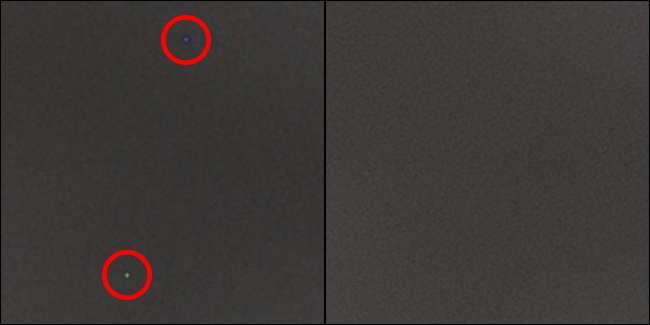
כל פיקסלים מתים או תקועים ימופו לחלוטין כאשר משתמשים בפורמט RAW יחד עם קורא RAW מתאים. אז מה החיסרון בטכניקה הזו? אם אתה רגיל לצלם את כל JPEG ופשוט לזרוק את הקבצים שלך לכלי ניהול תמונות שאינו RAW כמו Picasa, תצטרך לעבור לצילום RAW (או RAW + JPEG) ולזרימת עבודה שונה לחלוטין (לפחות להוציא את התמונות שלך מהמצלמה ולכלי הניהול שאתה מעדיף). אתה הולך לחטוף מכה גם במחלקת כרטיסי הזיכרון; בעוד ש- JPEG עשוי לתפוס 1-2MB לתמונה, קובץ תמונה RAW יתפוס 7-8MB, בקלות.
עריכה ידנית ותמונות באופן קבוע
צילום ב- RAW מכאן והלאה יכול לפתור את הבעיה, אבל מה אם אתה לא רוצה לצלם ב- RAW (בגלל שיקולי זיכרון וגודל) או שיש לך הרבה תמונות עם פיקסלים תקועים לפני ששמת לב לבעיה? אתה יכול לערוך ידנית תמונות בודדות באופן ידני, אם אתה משתמש בעורך תמונות טוב כמו Photoshop או Gimp, אתה יכול להקליט את הפעולות שלך ולבצע חצי אוטומציה של התהליך, ואתה יכול גם (לאחר שתקבע שרצף הפעולות שלך עובד טוב) אצווה את כל התהליך. הכלי "ריפוי ספוט" של פוטושופ הוא התאמה שנעשתה בשמיים למשימה זו.
לפני שנראה לך כיצד לעשות את הטריק הזה, עלינו להדגיש שמכלול הפעולות שאתה עומד ליצור יהיה רק עבוד על תמונות מאותה מצלמה ובאותה רזולוציה כמו התמונה המקורית בה השתמשת ליצירת הפעולה. מכיוון שפוטושופ וגימפ יזכרו את הקואורדינטות המדויקות של משיכות המכחול הבודדות שתבצע אם תיישם את ערכת הפעולה על כל תמונה בגודל אחר או ממצלמה אחרת עם קבוצה אחרת של פיקסלים פגומים, זה לא יעבוד.
צור תמונת עזר
אתה יכול להשתמש בתמונה קיימת כתמונת ההפניה שלך, אך מובטח לך שתפספס פיקסלים; פשוט קשה מדי למצוא אותם על רקע ים של חפצים רגילים כמו בגדים ונוף. צילום הפניה טוב מקל על חייך. תפוס את המצלמה שלך והעבור אותה למצב ידני (אם למצלמה שלך אין מצב ידני, קירוב הגדרות אלה ככל שתוכל). העבר את המצלמה למיקוד ידני, התאם את ה- ISO לערך גבוה (לפחות ISO 800 ומעלה), והתאם את מהירות התריס למשהו מעל 1/1000 שנייה. הצמצם לא משנה שכן השלב הבא הוא חסימת כל האור; שים את המכסה על המצלמה, וכדי להיות זהיר במיוחד, לכסות את העינית באגודל שלך כדי להבטיח שום אור לא דולף פנימה. צלם כמה צילומים (ואם אתה רוצה להיות אנליטי באמת לגבי זה, כוון את ה- ISO למעלה למטה כדי שתוכלו להשוות את התוצאות בכיף).
בחן את תמונת ההתייחסות שלך
עם החשיפה שלך ל- ISO 800+ באלפיות השנייה ביד יורה עורך תמונות מספיק חזק כמו Photoshop או Gimp. המפתח הוא שאתה צריך להיות מסוגל לרפא או למזג כתמים אלה ואתה צריך להיות מסוגל להקליט את עצמך עושה את הפעולות (אם אתה רוצה אצווה את התהליך, כפי שנעשה בעוד רגע).
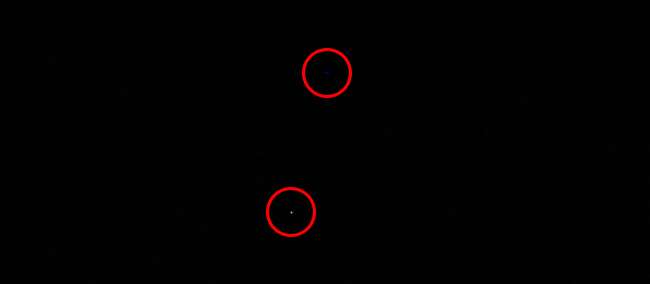
כאשר תמונת ההתייחסות שלך פתוחה, חפש את התמונה ומחפש כל דבר לא שחור טהור. הרמז הקלוש ביותר לתבנית סופר כהה-אפורה שאינו מתכנס לנקודה בהירה / בהירה יותר הוא בסדר (זהו רק רעש הרקע המהווה תוצר לוואי בלתי נמנע מתהליך הצילום הדיגיטלי). כל מה שדומה אפילו מרחוק לנקודה צבעונית או לבנה, כתם או נקודת אור שלעולם לא תראו במצלמה שעליה מכסה עדשה, הוא פיקסל תקוע. בצילום המסך לעיל.
צור ערכת פעולה
כעת, כשיש לנו צילום הפניה, אנו יכולים ליצור ערכת פעולות המתעדת את הפעולות הדרושות להסרת הפיקסלים התקועים בתמונתנו. כפי שהזכרנו קודם, אתה יכול לעשות זאת באופן ידני עבור כל תמונה, אך כל עוד יש לך עורך תמונות שתומך בכל סוג של פקודות מאקרו, אין היגיון לא לנצל זאת. ההוראות שלנו מיועדות לפוטושופ, שנה אותן בהתאם ליישום העריכה שלך.
בפוטושופ פתחו את תמונת ההתייחסות שלכם אם היא עדיין לא פתוחה. התקרב לאחד הפיקסלים התקועים ובחר את מברשת הריפוי של נקודה על ידי לחיצה על מקש "J" או בחירתו בלוח סרגל הכלים. התאם את גודל המברשת כך שהוא בקושי מכסה את הפיקסל התקוע. נסה את המברשת כדי לראות אם היא מסירה את הצבע (ומחזירה את השטח לשחור טהור) בלחיצה אחת או שתיים. המטרה היא להשתמש בכמה שפחות במכחול הריפוי כי לתמונות האמיתיות שלך לא יהיה רקע כהה לחלוטין; יהיו להם משטחים רב צבעוניים וממדים מאוד שייראו מוזרים אם מברשת הריפוי מוחלת בכבדות על ידי התהליך האוטומטי.
לאחר שבדקת את המברשת ואתה מרוצה מהתוצאות, בטל אותן (ערוך -> בטל או CTRL + Z). נתחיל בתמונה טרייה להקלטה שלנו. פתח את חלון הפעולות (חלון -> פעולות או ALT + F9). לחץ על כפתור "פעולה חדשה" בסרגל הכלים של חלון הפעולה.

תן שם לפעולה שלך. עדיף לנקוב בשמו באופן ספציפי מאוד, כגון "תקוע פיקסל תקוע - ניקון D80 - 3872 × 2592", כך שלעולם לא תשחרר אותו בטעות בתמונות בגודל לא נכון מהמצלמה הלא נכונה. לפני שנמשיך יש לצבוט אחד חשוב מאוד; לחץ על תפריט הטיסה בחלון הפעולות וודא כי מסומנת "אפשר הקלטת כלים". אם לא תבדוק זאת, תהליך הפעולה לא יתעד את הכלים בהם אנו משתמשים, וזה קריטי להצלחתו של תהליך זה.
ברגע ששמו ברור ועם הקלטת הכלים מופעלת, לחץ על סמל ההקלטה (כפתור העיגול) בתחתית חלון הפעולות. בשלב זה כל העריכות שתבצע על התמונה יתועדו. תוכל להשהות את התהליך אם תצטרך על ידי לחיצה על סמל כפתור העצירה (והמשך לחיצה על סמל ההקלטה) הנמצא בתחתית חלון הפעולות.
שפוך שוב את התמונה שלך והשתמש במברשת הריפוי כדי לגעת בכל פיקסל תקוע שתמצא. כשתסיים לחץ על סמל כפתור העצירה כדי לסיים את התהליך ולשמור את מערך הפעולות. אל תתפלאו אם ברשימת הפעולות שלכם נרשמו עשרות משיכות מכחול ומעלה. שימוש בפונקציית הפעולה כדי למפות את כל הפיקסלים הפגומים ב- D80 המזדקנת שלנו דרש 46 משיכות מכחול אישיות.
בדוק את ערכת הפעולה
עכשיו, כשיש לנו את ערכת הפעולה שלנו, הגיע הזמן להעמיד אותה במבחן. זוכרים את התמונה מתחילת ההדרכה עם הרקע הירוק? לקחנו את התמונה הזו ללא קובץ RAW נלווה, כך שאין שום דרך שנוכל לתקן אותה מבלי לערוך את JPEG. בואו נטען את זה ונראה מה ערכת הפעולות החדשה שלנו יכולה לעשות. עם טעינת התמונה (זכור שהיא צריכה להיות בגודל זהה לתמונת ההתייחסות שלך) וערכת הפעולה שלך נבחרה, לחץ על סמל ההפעלה בסרגל הכלים פעולה כדי להפעיל את מערך הפעולות.
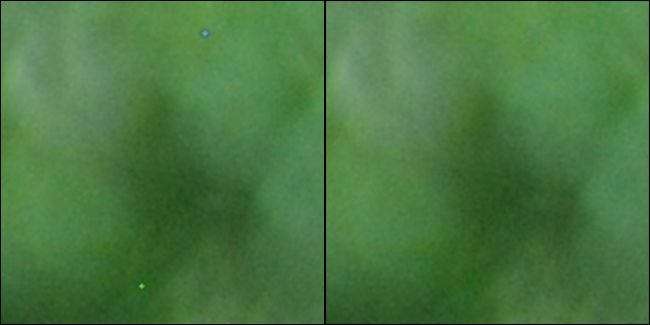
הפיקסל הלבן והכחול הלוהט שלנו הם היסטוריה והכל בלחיצת כפתור. קדימה וסרוק סביב התמונה וחפש עדויות לפיקסלים פגומים. אתה עלול לגלות, כפי שעשינו, כי כמה נמלטו מעיניך השומרת במהלך תהליך יצירת הפעולה הראשוני. אל תדאגו בכל זאת! אתה יכול להוסיף בקלות פעולות נוספות לערכת פעולות קיימת. כל שעליך לעשות הוא לבחור שוב במברשת ההחלמה הנקודה, וודא שהיא בגודל הרצוי ואז לחץ על כפתור ההקלטה. גע באחד מהפיקסלים התקועים שתמצא ואז הפסק את ההקלטה כדי לשמור על משיחות המכחול הנוספות.
כעת תוכל להחיל את ערכת הפעולה המשובחת שלך על כל אחת מהתמונות הישנות שיש לך מאותה מצלמה הסובלות מאותם פגמים.
למרות שליקויים בפיקסלים הם עובדת חיים שלא אומר שאתה צריך לחיות איתם. חמושים בטריקים וטכניקות המתוארים במדריך זה לעולם לא תצטרך לסבול באמצעות צילום עם נקודה אדומה-קרן-לייזר או מריחה כחולה-ניאונית המחרים את התמונות שלך שוב.







